Jenkins 基于 Docker git JAVA CI/CD
准备两台机器
192.168.31.200 centos7 docker harbor git
192.168.31.201 centos7 docker jenkins maven git
Habor Docker 安装参考前面的文章。
我们的项目到时候会部署到192.168.31.201 上
一、git 安装配置
在192.168.31.200 安装git 做服务器端 yum install git -y 设置git用户 useradd git passwd git
su - git mkdir tomcat-java-demo.git && cd tomcat-java-demo.git 初始化 git --bare init 在192.168.31.201 安装git 做客户端 yum install git -y 测试服务器端地址是否能拉取 git clone git@192.168.31.200:/home/git/tomcat-java-demo.git mv tomcat-java-demo tomcat-java-demo.bak 网上clone个java 项目的demo git clone https://github.com/lizhenliang/tomcat-java-demo cd tomcat-java-demo 修改提交私有git仓库地址 vim .git/config ##修改URL部分,替换成私有git仓库地址 [core] repositoryformatversion = 0 filemode = true bare = false logallrefupdates = true [remote "origin"] url = git@192.168.31.200:/home/git/tomcat-java-demo.git fetch = +refs/heads/*:refs/remotes/origin/* [branch "master"] remote = origin merge = refs/heads/master git add . git commit -m 'all' 提交的时候出现问题 设置用户名和邮箱 git config --global user.name "test" git config --global user.email "test@123.com"
192.168.31.201 Jenkins上配置免密登陆git仓库 git用户。
ssh-keygen
ssh-copy-id git@192.168.31.200
ssh git@192.168.31.200
二、tomcat java 镜像
在192.168.31.200上生成 tomcat镜像,及提交至Harbor仓库
vim Dockerfile-tomcat
FROM centos:7
MAINTAINER test
ENV VERSION=8.5.38
RUN yum install java-1.8.0-openjdk wget curl unzip iproute net-tools -y && \
yum clean all && \
rm -rf /var/cache/yum/*
RUN wget http://mirrors.shu.edu.cn/apache/tomcat/tomcat-8/v${VERSION}/bin/apache-tomcat-${VERSION}.tar.gz && \
tar zxf apache-tomcat-${VERSION}.tar.gz && \
mv apache-tomcat-${VERSION} /usr/local/tomcat && \
rm -rf apache-tomcat-${VERSION}.tar.gz /usr/local/tomcat/webapps/* && \
mkdir /usr/local/tomcat/webapps/test && \
echo "ok" > /usr/local/tomcat/webapps/test/status.html && \
sed -i '1a JAVA_OPTS="-Djava.security.egd=file:/dev/./urandom"' /usr/local/tomcat/bin/catalina.sh && \
ln -sf /usr/share/zoneinfo/Asia/Shanghai /etc/localtime
ENV PATH $PATH:/usr/local/tomcat/bin
WORKDIR /usr/local/tomcat
EXPOSE 8080
CMD ["catalina.sh", "run"]
build 镜像
docker build -t tomcat:v1 -f Dockerfile-tomcat .
配置docker 私有仓库地址
[root@node1 ~]# cat /etc/docker/daemon.json
{
"registry-mirrors": ["http://f1361db2.m.daocloud.io"],
"insecure-registries":["http://192.168.31.200"]
}
重启docker
systemctl daemon-reload
systemctl restart docker
提交本地Harbor仓库,使用默认library仓库
docker tag tomcat:v1 192.168.31.200/library/tomcat:v1 docker login 192.168.31.200 docker push 192.168.31.200/library/tomcat:v1
三、安装Jenkins
192.168.31.201 主机安装 安装之前需要安装JAVA环境,本文里使用的JDK1.8.0_45 jenkins 下载地址 https://jenkins.io/download/ ,本文使用jenkins war包 JAVA环境配置 # tar zxf jdk-8u45-linux-x64.tar.gz # mv jdk-8u45-linux-x64 /usr/local/jdk1.8 # vi /etc/profile JAVA_HOME=/usr/local/jdk1.8 PATH=$PATH:$JAVA_HOME/bin CLASSPATH=.:$JAVA_HOME/lib/dt.jar:$JAVA_HOME/lib/tools.jar export JAVA_HOME PATH CLASSPATH # source /etc/profile Jenkins 安装启动 # wget http://mirrors.jenkins.io/war-stable/latest/jenkins.war # wget http://mirrors.shu.edu.cn/apache/tomcat/tomcat-8/v8.5.32/bin/apache-tomcat- 8.5.32.tar.gz # tar zxf apache-tomcat-8.5.32.tar.gz # mv apache-tomcat-8.5.32 /usr/local/tomcat-jenkins # rm /usr/local/tomcat-jenkins/webapps/* -rf # unzip jenkins.war -d /usr/local/tomcat-jenkins/webapps/ROOT # cd /usr/local/tomcat-jenkins/bin/ # ./startup.sh 部署成功,访问Jenkins:http://192.168.31.201:8080 网络好的情况下,我们可以选择在线安装。不好的我们可以跳过
离线安装,我们将https 改成http 然后提交就好。
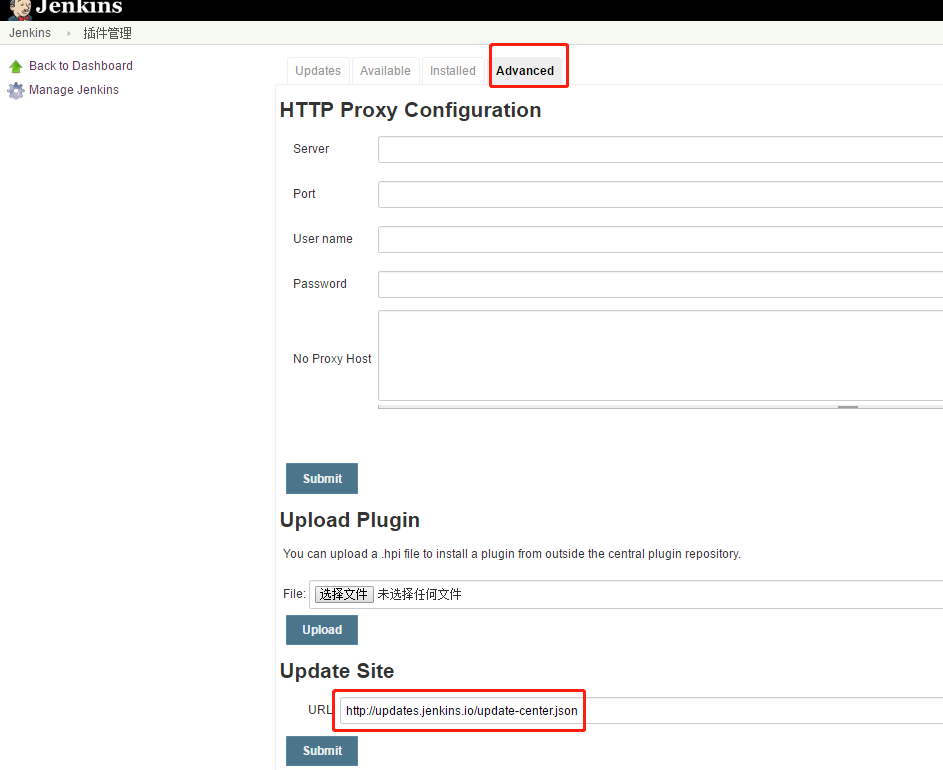
我们安装Pipeline插件和SCM to job 这两个插件,有需要我们再安装其他插件
安装完成后我们新建一个测试项目
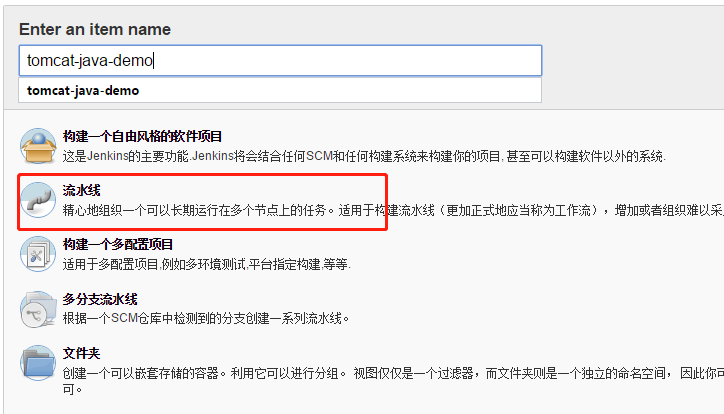
1、参数化构建,我们这里的Branch是后面用语pipeline脚本中的变量,master是代表git的分支
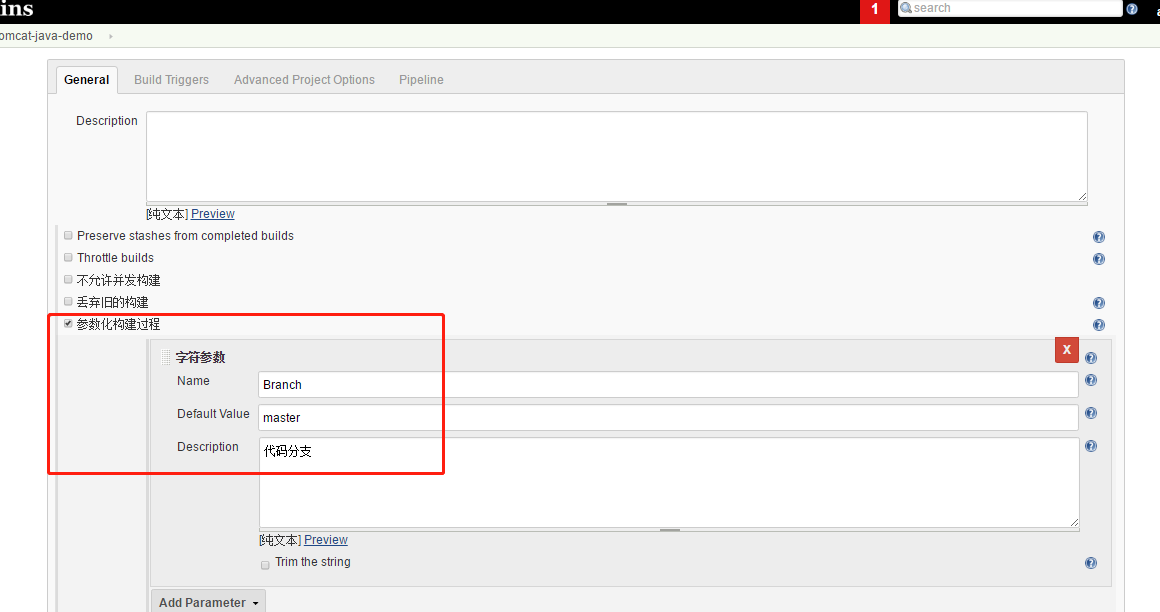
2、pipeline 脚本设置
Pipline Syntax 可以生成你pipeline中的参数。

连接git仓库拉去代码
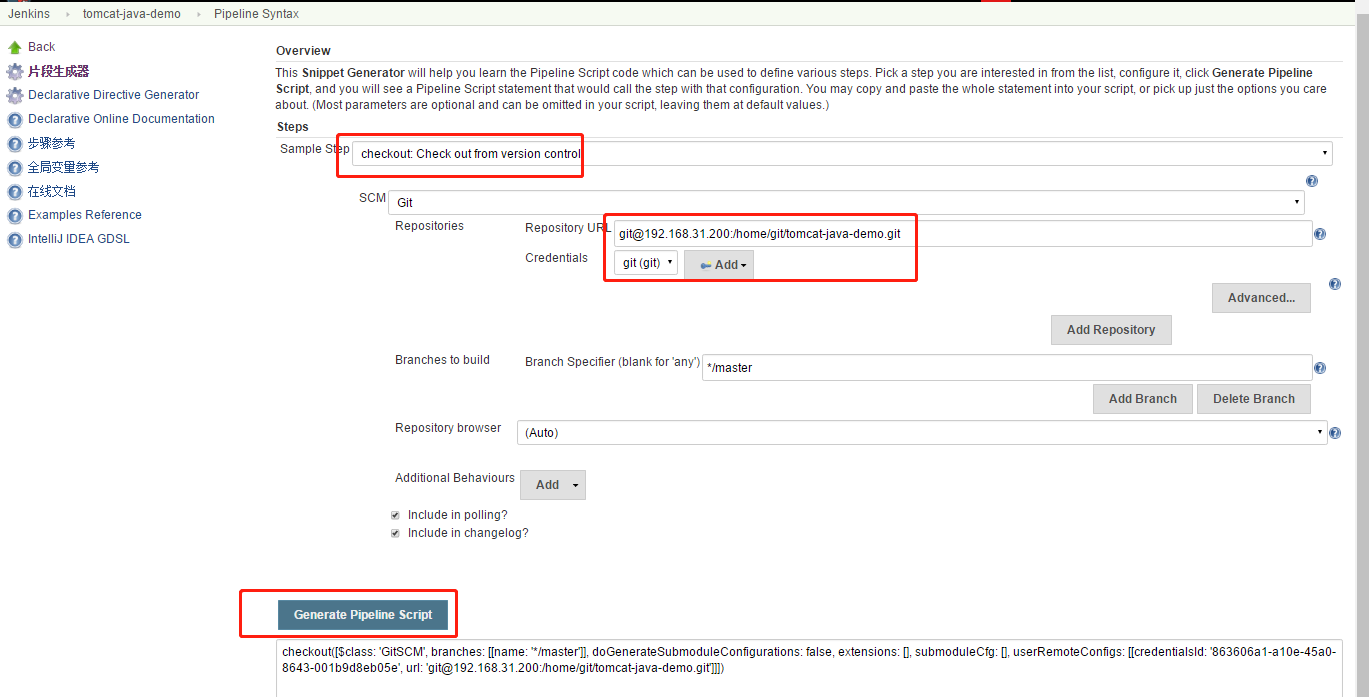
将上面生成的这段替换下面Pipeline脚本中。*/master 替换为${Branch} 变量
pipeline 脚本
node {
// 拉取代码
stage('Git Checkout') {
checkout([$class: 'GitSCM', branches: [[name: '${Branch}']], doGenerateSubmoduleConfigurations: false, extensions: [], submoduleCfg: [], userRemoteConfigs: [[credentialsId: '863606a1-a10e-45a0-8643-001b9d8eb05e', url: 'git@192.168.31.200:/home/git/tomcat-java-demo.git']]])
}
// 代码编译
stage('Maven Build') {
sh '''
export JAVA_HOME=/usr/local/jdk1.8
/usr/local/maven/bin/mvn clean package -Dmaven.test.skip=true
'''
}
// 项目打包到镜像并推送到镜像仓库
stage('Build and Push Image') {
sh '''
REPOSITORY=192.168.31.200/library/tomcat-java-demo:${branch}
cat > Dockerfile << EOF
FROM lizhenliang/tomcat
MAINTAINER www.ctnrs.com
RUN rm -rf /usr/local/tomcat/webapps/*
ADD target/*.war /usr/local/tomcat/webapps/ROOT.war
EOF
docker build -t $REPOSITORY .
docker login 192.168.31.200 -u admin -p Harbor12345
docker push $REPOSITORY
'''
}
// 部署到Docker主机
stage('Deploy to Docker') {
sh '''
REPOSITORY=192.168.31.200/library/tomcat-java-demo:${branch}
docker rm -f tomcat-java-demo |true
docker image rm $REPOSITORY |true
docker container run -d --name tomcat-java-demo -p 88:8080 $REPOSITORY
'''
}
}
上面pipeline脚本核心主要在于拉去docker 镜像,推送镜像,已经部署这块。基本用shell实现。
3、保存,然后构建。
四、查看镜像状态,访问测试网站
[root@node1 app]# docker ps CONTAINER ID IMAGE COMMAND CREATED STATUS PORTS NAMES 6bfe67c44c19 192.168.31.200/library/java-demo:master "catalina.sh run" 2 hours ago Up 2 hours 0.0.0.0:88->8080/tcp java-demo [root@node1 app]# docker container ps CONTAINER ID IMAGE COMMAND CREATED STATUS PORTS NAMES 6bfe67c44c19 192.168.31.200/library/java-demo:master "catalina.sh run" 2 hours ago Up 2 hours 0.0.0.0:88->8080/tcp java-demo [root@node1 app]# docker container logs 6bfe67c44c19 16-Mar-2019 19:30:45.806 INFO [main] org.apache.catalina.startup.VersionLoggerListener.log Server version: Apache Tomcat/8.5.38 16-Mar-2019 19:30:45.817 INFO [main] …………… 16-Mar-2019 19:30:47.527 INFO [main] org.apache.catalina.core.StandardService.startInternal Starting service [Catalina] 16-Mar-2019 19:30:47.528 INFO [main] org.apache.catalina.core.StandardEngine.startInternal Starting Servlet Engine: Apache Tomcat/8.5.38
我们的容器暴露的是88端口
[root@master ~]# curl 192.168.31.201:88 -I HTTP/1.1 200 Content-Type: text/html;charset=utf-8 Content-Language: en-US Content-Length: 2538 Date: Sat, 16 Mar 2019 13:36:13 GMT
Jenkins 还可以使用docker 插件。
当然要想学好pipeline 你需要花,大量的时间。
Jenkins CI/CD 主要是在于他的工作流程 思想。
工作流程:
1. 开发人员提交代码到Git版本仓库;
2. Jenkins人工/定时触发项目构建;
3. Jenkins拉取代码、代码编码、打包镜像、推送到镜像仓库;
4. Jenkins在Docker主机创建容器并发布。


